Kuinka palauttaa kuvia iCloudista iPhoneen oikein
iCloud on Applen asiakkaille tarjoama virallinen pilvipalvelu. Kun hankit Apple-tuotteen, sinun on luotava Apple ID ja salasana laitteen aktivoimiseksi. Samalla saat 5 Gt ilmaista pilvitallennustilaa. Lisäksi voit tilata suunnitelman tallennuskapasiteetin laajentamiseksi. iCloud tallentaa laitteellesi laajan valikoiman tiedostotyyppejä, kuten valokuvia, videoita, asiakirjoja, yhteystietoja jne. Tämä opas kertoo, kuinka palauttaa pysyvästi poistetut valokuvat iCloudista.
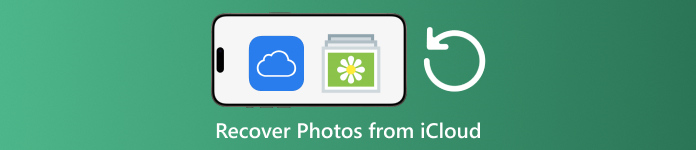
Tässä artikkelissa:
Osa 1: Äskettäin poistettujen valokuvien palauttaminen iCloudista
Kun poistat valokuvia jostakin Apple-laitteestasi, ne poistetaan iCloudista ja kaikista Apple-laitteistasi, jos olet ottanut iCloud Photos -sovelluksen käyttöön. Aivan kuten Valokuvien äskettäin poistetut albumit, iCloud Photosissa on Äskettäin poistettu albumi. iCloud tallentaa poistetut valokuvat 30 päivän kuluessa. Tämä antaa mahdollisuuden löytää poistetut kuvat iCloudista.
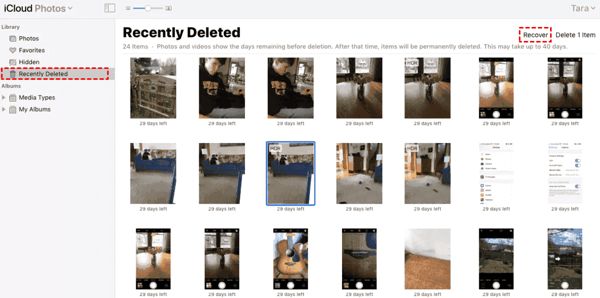
Vierailla www.icloud.comja kirjaudu sisään Apple ID:lläsi ja salasanallasi. Jos otit käyttöön 2FA:n, anna näytölläsi näkyvä vahvistuskoodi.
Valitse Valokuvat vaihtoehto syöttää iCloud-kuvat verkkosivu. Vaihda sitten kohtaan Äskettäin poistettu albumi vasemmalla puolella.
Täällä näet kuvat, jotka olet poistanut 30 päivän kuluessa. Valitse tuotteet, jotka haluat palauttaa, ja napsauta Palauta -painiketta. Sitten he palaavat iCloud Photosiin. Voit ladata ne laitteellesi manuaalisesti.
Osa 2: iCloud-valokuvien palauttaminen
iCloud Photos on kätevä ominaisuus kuvien synkronoimiseksi iCloud-tilillesi ja kaikkien laitteidesi välillä, mukaan lukien iPhone, iPad, Mac ja PC. Jos poistat valokuvan yhdestä laitteesta, voit noutaa iCloud Photos -sovelluksen ennen muutosten synkronointia.
Webissä
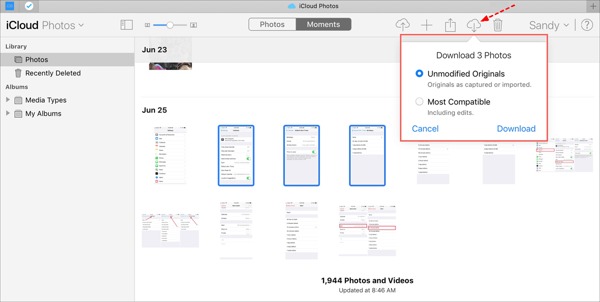
Siirry osoitteeseen www.icloud.com ja kirjaudu sisään Apple ID -tunnuksillasi. Et saa unohda iCloud-salasanasi.
Siirry kohtaan Valokuvat verkkosivu.
Valitse vanhat valokuvat, jotka palautetaan iCloudista, ja napsauta ladata -painiketta.
iPhonessa/iPadissa
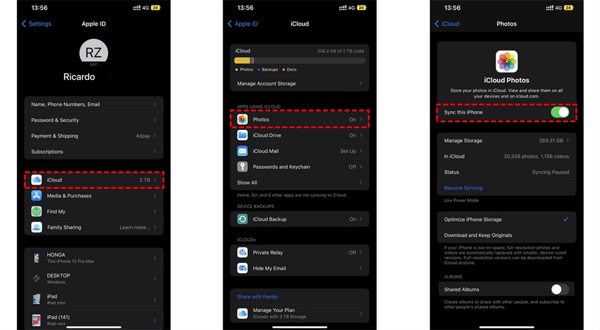
Suorita asetukset sovellus ja napauta profiiliasi.
Valita iCloud, ja valitse Valokuvat.
Jos Synkronoi tämä iPhone on käytössä, valitse Lataa ja säilytä alkuperäiset.
Macilla
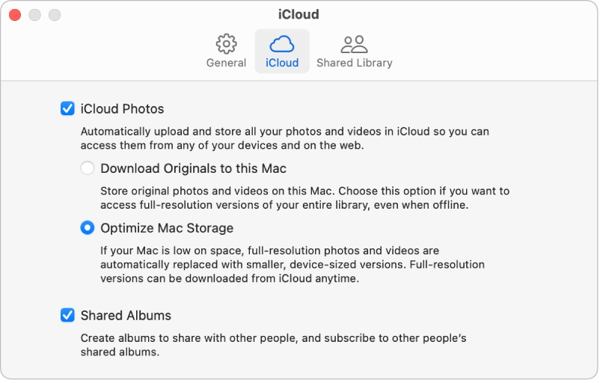
Avaa Valokuvat sovellus Macissasi.
Valita Valokuvat, ja valitse asetukset.
Vaihda kohtaan iCloud -välilehti, valitse vieressä oleva valintaruutu iCloud-kuvatja valitse Lataa alkuperäiset tähän Maciin.
PC:llä
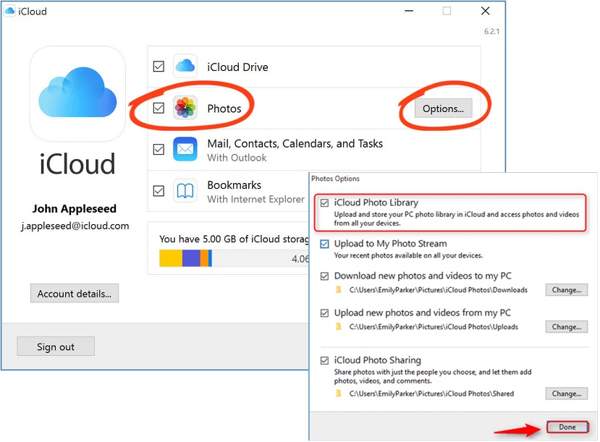
Avaa iCloud-asiakas. Jos sinulla ei ole sovellusta, lataa se Applen verkkosivuilta ilmaiseksi.
Klikkaa Kirjaudu sisään -painiketta ja kirjaudu sisään Apple ID:lläsi ja salasanallasi.
Valitse valintaruutu Valokuvat vaihtoehto ja napsauta Vaihtoehdot -painiketta. Ota sitten käyttöön Lataa uusia valokuvia ja videoita tietokoneelleni. Klikkaus Tehty, ja sitten Käytä.
Osa 3: Valokuvien palauttaminen iCloud-varmuuskopiosta iPhoneen
Jos et ole ottanut iCloud Photos -palvelua käyttöön, voit varmuuskopioida valokuvasi iCloudiin manuaalisesti tai automaattisesti. Huono puoli on, että sinun on palautettava laitteen tehdasasetukset, jos haluat palauttaa iCloud-varmuuskopiokuvat.
Suorita omasi asetukset sovellus iPhonessasi.
Siirry kohtaan Yleiset ja valitse Siirrä tai nollaa iPhone iOS 15:ssä ja uudemmissa, tai Nollaa iOS 14:ssä ja sitä vanhemmissa.
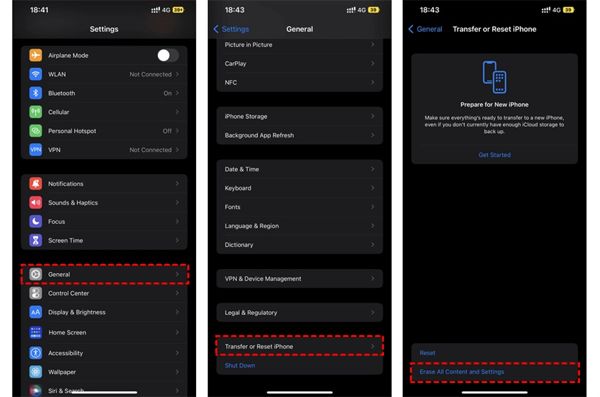
Napauta sitten Poista kaikki sisältö ja asetukset. Vahvista toiminto ja anna Apple ID -salasana tai iPhone-salasana pyydettäessä.
Kun se on tehty, iPhone käynnistyy uudelleen Hei näyttö. Määritä se uudeksi laitteeksi ja yhdistä se Wi-Fi-verkkoon.

Valitse Palauta iCloud-varmuuskopiosta vaihtoehto, kun saavutat Sovellukset ja tiedot näyttö. Kirjaudu sisään Apple ID:lläsi ja salasanallasi. Valitse sitten varmuuskopiotiedosto, joka saattaa sisältää haluamasi valokuvat.
Kun vanhojen valokuvien palautus iCloudista on valmis, viimeistele toinen asennusprosessi.
Osa 4: Valokuvien palauttaminen iCloud-varmuuskopiosta ilman nollausta
iCloud salaa valokuvasi varmuuskopion, joten sinun on palautettava se iPhonellesi nähdäksesi sisällön. Samalla iPhonesi nykyiset tiedot korvataan. toisaalta imyPass iPhone Data Recovery voi lukea iCloud-varmuuskopioita ja poimia tiettyjä valokuvia nollaamatta iPhonea.
iPhonen tietojen palautuksen tärkeimmät ominaisuudet
1. Palauta pysyvästi poistetut valokuvat iCloud-varmuuskopiosta.
2. Avaa ja esikatsele iCloud-varmuuskopiotiedosto ilman, että laitettasi korvataan.
3. Tukee monenlaisia tietotyyppejä, mukaan lukien valokuvat ja videot.
4. Yhteensopiva iOS:n ja iPhonen uusimpien versioiden kanssa.
Kuinka palauttaa valokuvia iCloud-varmuuskopiosta iPhoneen
Lataa iCloud-varmuuskopio
Käynnistä paras iPhone-tietojen palautusohjelmisto, kun olet asentanut sen tietokoneellesi. Se on saatavilla Windows 11/10/8/7- ja Mac OS X -käyttöjärjestelmissä. Siirry kohtaan Palauta iCloud-varmuuskopiotiedostosta -välilehti vasemmalla puolella ja kirjaudu sisään Apple ID:lläsi ja salasanallasi. Valita iCloud-varmuuskopioja napsauta ladata -painiketta oikeanpuoleisen varmuuskopiotiedoston vieressä.
Esikatsele kuvia
Valitse vieressä olevat valintaruudut Kameran rulla, Valokuvakirjastoja muut tiedot, jotka haluat hakea, ja napsauta Seuraava. Vedä sitten yläluettelo alas ja valitse Näytä vain poistetut esikatsellaksesi poistettuja valokuvia iCloud-varmuuskopiotiedostossa.
Palauta iCloud-kuvat
Valitse lopuksi haluamasi valokuvat ja napsauta Palauta -painiketta oikeassa alakulmassa. Aseta tulostuskansio ja napsauta Palauta uudelleen hakeaksesi iCloud-kuvat kiintolevyllesi. Sinun ei tarvitse tehdasasetusten palautus iPhonellesi lainkaan. Jos haluat palauttaa HEIC:n PC:lle, sinun on parempi valita valintaruutu Muunna HEIC-tiedostot automaattisesti JPEG-muotoon saadaksesi lisää yhteensopivuutta.
Johtopäätös
Tässä oppaassa on selitetty, miten palauttaa poistetut valokuvat iCloudista iPhonelle, iPadille, Macille ja PC:lle. Jos olet synkronoinut valokuvasi iCloudiin, voit palauttaa ne iCloud-kuvat- tai iCloud-äskettäin poistetut -albumista millä tahansa laitteella. Jos ei, voit palauttaa valokuvat iCloud-varmuuskopiosta iPhonen tehdasasetusten palauttamisen jälkeen. imyPass iPhone Data Recovery on joustava ratkaisu tietojen palauttamiseen iCloudista nollaamatta laitettasi. Muita kysymyksiä? Kirjoita ne alle.
iPhonen tietojen palautus
Palauta poistetut tai kadonneet iPhone-tiedot
Ilmainen lataus Ilmainen lataus
